Magic Trackpad adalah trackpad Bluetooth® portabel yang dibuat untuk perangkat Mac. Secara otomatis terhubung dengan Mac Anda, sehingga Anda dapat mulai menggunakannya segera setelah dikeluarkan dari kemasannya. Bagian dari daya tarik trackpad adalah fitur gerakannya. Gestur adalah gesekan, ketukan, dan gerakan fisik lainnya yang Anda buat di trackpad yang memberi isyarat tindakan tertentu di komputer. Pada dasarnya, ini seperti versi trackpad yang lebih besar di MacBook.
Saat Anda pertama kali mengaktifkannya, itu akan diatur untuk merespons gerakan default, tetapi Anda dapat dengan mudah masuk ke preferensi Anda dan mengubah kontrol gerakan sesuai keinginan Anda.
Isi
-
Menyesuaikan Gerakan Magic Trackpad
- Menyesuaikan Pengaturan Trackpad Dasar
- Lebih Banyak Gestur
- Gerakan Pemecahan Masalah
- Trackpad Ajaib versus Mouse Ajaib
-
Membungkus
- Posting terkait:
Menyesuaikan Gerakan Magic Trackpad
Pastikan Magic Trackpad diaktifkan dan terhubung melalui Bluetooth ke komputer Anda. Perhatikan bahwa tampilan mungkin berbeda tergantung pada versi OS Anda dan apakah Anda menggunakan desktop MacBook atau Mac atau tidak.
- Buka Preferensi Sistem Anda > Trackpad. Jangan masuk ke pengaturan Mouse Anda. Anda tidak akan menemukan Magic Trackpad di sana.
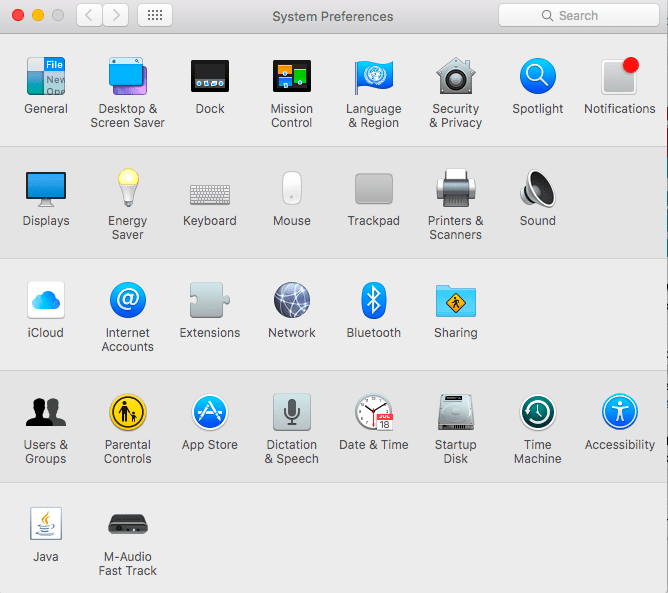
- Buka Mengatur Trackpad Bluetooth. Jika Anda baru saja mengaktifkan trackpad, komputer mungkin perlu beberapa saat untuk mendeteksinya.
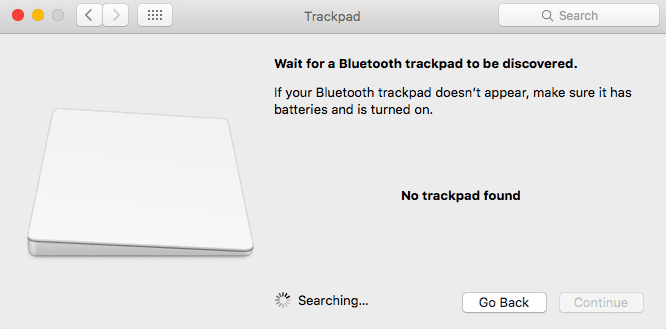
- Setelah terdeteksi, navigasikan kembali ke jendela Trackpad utama.
Menyesuaikan Pengaturan Trackpad Dasar
Beberapa penyesuaian yang mungkin ingin Anda lakukan pada trackpad serupa dengan yang akan Anda buat pada trackpad mouse atau laptop. Anda dapat menemukan opsi ini di bawah Arahkan & Klik dan Gulir & Perbesar.
-
Arahkan & Klik: Anda dapat mengatur perintah klik dasar dan kecepatan pelacakan (seberapa cepat kursor bergerak) di bawah tab pertama ini.
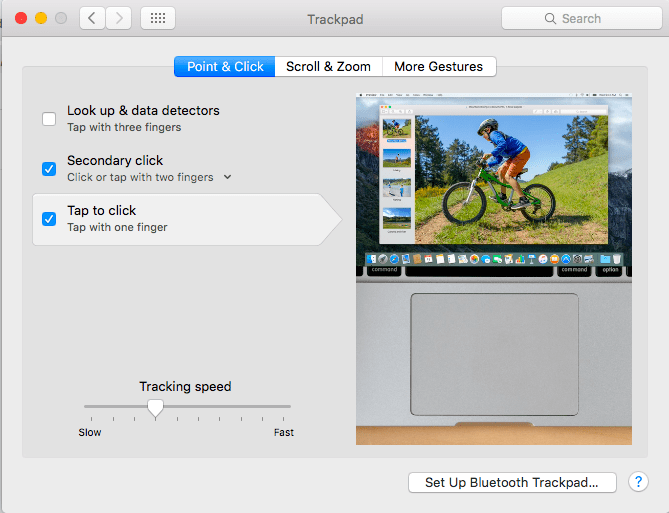
-
Gulir & Zoom: Gerakan ini mengontrol arah gerakan objek di layar sesuai dengan gerakan Anda. Ini juga akan menentukan gerakan untuk memperbesar dan memutar gambar.
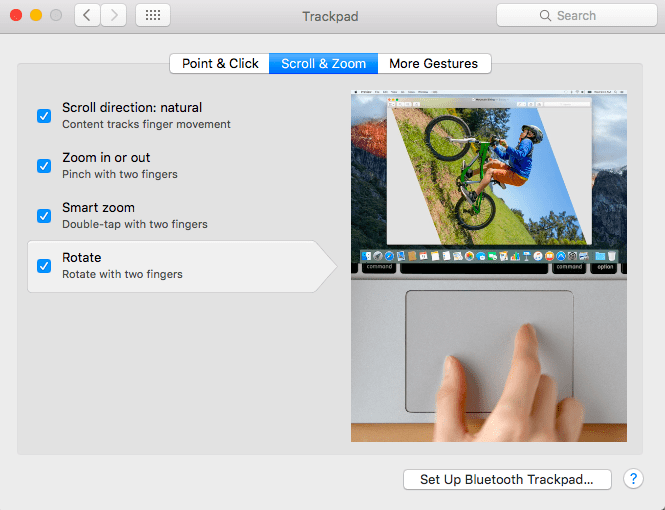
Ini adalah gerakan yang biasanya paling sering Anda gunakan, jadi luangkan lebih banyak waktu untuk menyesuaikan fitur trackpad ini dengan preferensi Anda. Anda selalu dapat mengetahui gerakan "lebih menarik" nanti. Tetapi untuk pengaturan dasar, ini akan berhasil.
Lebih Banyak Gestur
Jika Anda masuk ke tab More Gestures, Anda akan menemukan gerakan lanjutan. Meskipun Anda mungkin tidak menggunakan gerakan ini sepanjang waktu, gerakan ini tetap berguna jika Anda tahu apa yang Anda lakukan. Anda akan melihat bahwa beberapa perintah memberi Anda opsi kombinasi / gerakan jari sementara yang lain, seperti Show Desktop dan Launchpad, hanya akan membiarkan Anda menonaktifkan atau mengaktifkan fitur tersebut.
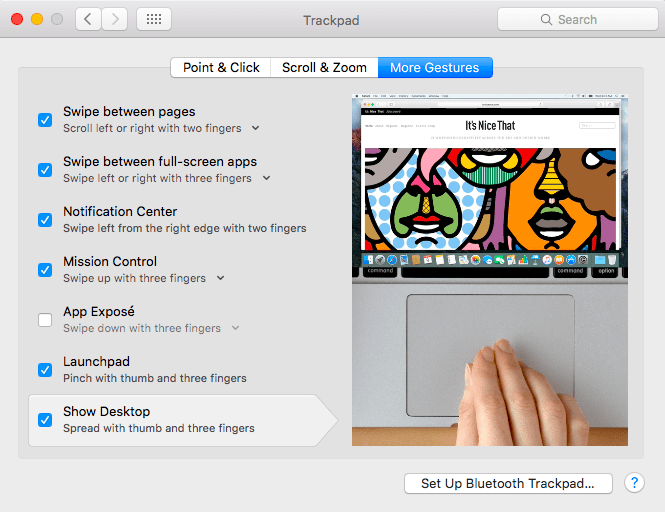
Gerakan Pemecahan Masalah
Jika gerakan Anda tidak berfungsi di trackpad, tetapi trackpad Anda masih berfungsi, segera, masuk ke System Preferences Anda. Anda mungkin tidak sengaja menonaktifkan sesuatu atau lupa isyarat yang Anda tetapkan. Jika bukan itu masalahnya, coba yang berikut ini:
- Selain itu, pastikan Anda tidak secara tidak sengaja meletakkan jari ekstra di trackpad saat membuat gerakan.
- Perhiasan dan perangkat Bluetooth lainnya juga dapat mengganggu teknologi Anda. Jika ada beberapa perangkat yang terhubung ke Bluetooth, putuskan beberapa di antaranya untuk "memberikan ruang" untuk trackpad Anda. Lepaskan semua gelang atau cincin yang mungkin Anda kenakan di tangan itu.
- Bersihkan permukaan trackpad Anda dengan kain kering yang lembut. Jika trackpad Anda basah atau losion terhapus dari tangan Anda ke permukaan, hal itu dapat mengurangi dan mengganggu sensitivitas trackpad.
- Periksa level baterai trackpad Anda. Lakukan ini dengan masuk ke System Preferences trackpad Anda.
Jika ini gagal, mulai Mac Anda dalam mode aman dan lakukan penyelidikan.
Trackpad Ajaib versus Mouse Ajaib
Jika Anda adalah pengguna laptop, Anda akan lebih mengenal manfaat dan frustrasi menggunakan trackpad di atas mouse, tetapi jika Anda adalah pengguna desktop, yang terjadi adalah sebaliknya.
Magic Trackpad adalah trackpad besar yang terpisah dari komputer. Itu tidak dilampirkan oleh apa pun selain konektivitas Bluetooth. Ini ergonomis dalam desainnya dan memberi tangan Anda permukaan yang lebih besar untuk dikerjakan. Memang memakan lebih banyak ruang dan cenderung lebih mahal daripada mouse.
Mouse Ajaib seperti trackpad, tetapi mouse. Anda masih dapat melakukan gerakan di atasnya, tetapi Anda menggunakan mouse di penghujung hari. Anda akan menyesuaikan gerakan mouse ini seperti yang Anda lakukan dengan trackpad.
Membungkus
Pada awalnya, Magic Trackpad terlihat sederhana, tetapi semakin Anda menggunakannya, semakin Anda memahami apa yang Anda hadapi. Dengan menggunakan gerakan, kita dapat menggunakan komputer dengan cara yang jauh lebih alami dan mudah dibandingkan dengan mouse standar. Ini hampir seperti — sihir!